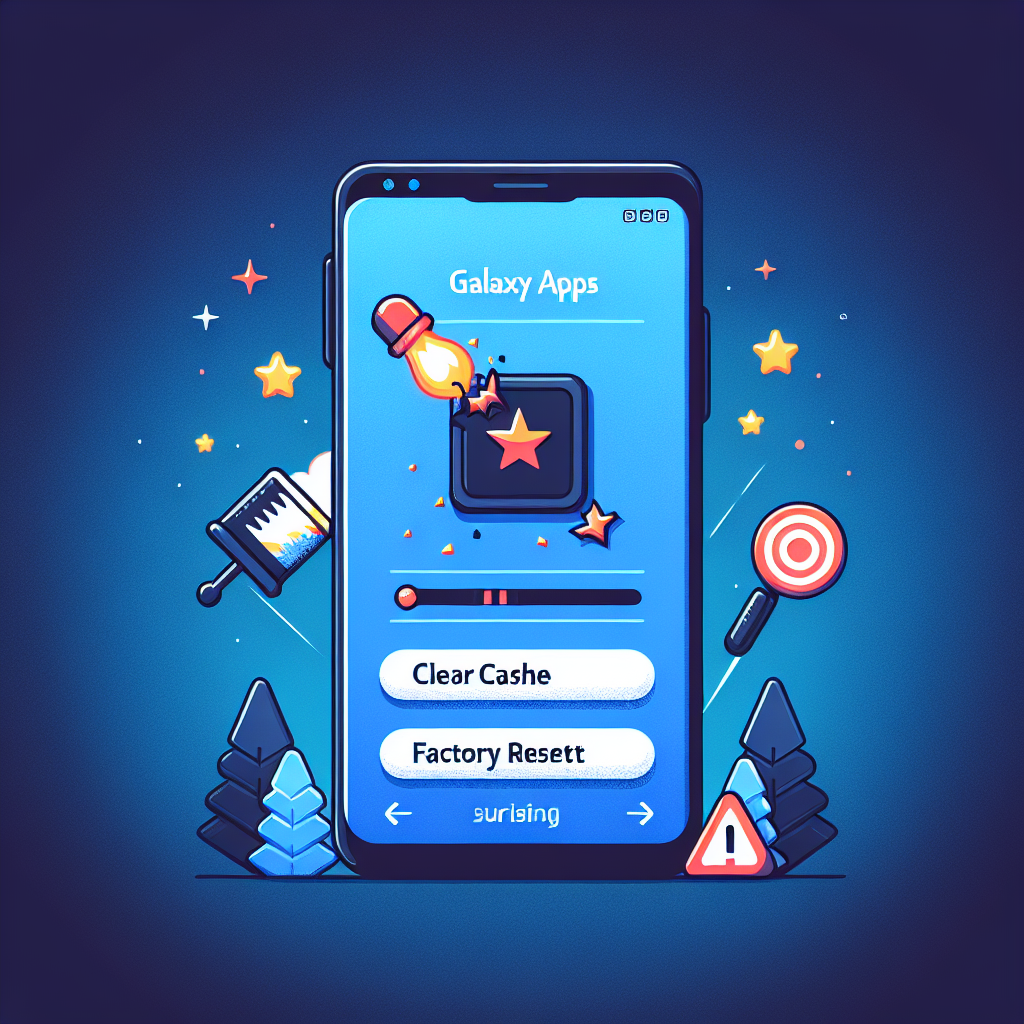
앱의 캐시 삭제
앱이 갑자기 꺼지거나 느려질 때, 충분한 저장 공간이 있는지 확인하는 것이 좋습니다. 다른 방법으로는 앱의 캐시를 삭제하는 것이 도움이 될 수 있습니다. 앱의 캐시를 삭제하면 앱이 초기 상태로 돌아갑니다. 이 과정에서 저장된 로그인 정보나 설정이 초기화되지 않으니 안심하세요. 갤럭시 기기에서 앱의 캐시를 삭제하는 방법은 다음과 같습니다. 먼저 ‘설정’ 앱을 열고 ‘장치 관리’로 이동합니다. 다음으로 ‘저장 공간’을 선택하고 ‘종류별 저장소’를 탭합니다. 여기서 ‘캐시 데이터’를 찾아 해당 앱의 캐시를 선택하고 ‘삭제’를 누릅니다. 이제 해당 앱의 캐시가 삭제되었습니다. 이 방법을 통해 갤럭시 기기에서 앱의 캐시를 간편하게 관리할 수 있습니다.
앱 업데이트 확인
앱의 캐시 삭제는 갤럭시 스마트폰에서 발생하는 다양한 문제를 해결하는 데 도움이 될 수 있습니다. 캐시는 일종의 임시 데이터로, 앱이 더 빨리 실행되도록 도와주지만, 너무 많은 캐시가 쌓이면 앱의 작동에 문제를 일으킬 수 있습니다. 따라서, 갤럭시 스마트폰에서 앱의 캐시를 삭제하는 방법을 알고 있는 것은 중요합니다. 캐시를 삭제하는 방법은 다양한데, 먼저 ‘설정’ 앱에 들어간 다음 ‘앱’ 또는 ‘애플리케이션 관리자’를 선택합니다. 그 후, 원하는 앱을 선택하고 ‘저장 공간’을 클릭한 후 ‘캐시 지우기’를 누르면 해당 앱의 캐시가 삭제됩니다. 캐시를 정기적으로 삭제하면 스마트폰의 성능을 최적화할 수 있습니다.
스마트폰 재부팅
스마트폰을 재부팅하는 것은 갤럭시 앱이 자꾸 꺼지는 문제를 해결하는 데 도움을 줄 수 있습니다. 스마트폰을 재부팅하는 방법은 간단합니다. 먼저 전원 버튼을 길게 누르면 나오는 메뉴에서 ‘재부팅’ 옵션을 선택합니다. 재부팅을 완료한 후에는 스마트폰이 꺼졌다 켜지면서 시스템이 초기화되고 작동 오류가 해결될 수 있습니다. 스마트폰을 재부팅할 때는 현재 진행 중인 작업이 중지될 수 있으니 중요한 작업을 하고 있지 않을 때 진행하는 것이 좋습니다. 스마트폰을 재부팅한 후에도 문제가 지속된다면 전문가의 도움을 받는 것이 좋습니다.
스마트폰 업데이트
스마트폰 업데이트는 기기의 성능을 최적화하고 보안 취약점을 보완하는 중요한 과정입니다. 새로운 소프트웨어 버전을 적용함으로써 기기의 안정성을 유지하고 최신 기능을 경험할 수 있습니다. 스마트폰의 업데이트는 제조사나 통신사의 정책에 따라 자동 또는 수동으로 이루어질 수 있습니다. 업데이트를 확인하려면 ‘설정’ 메뉴로 이동한 후 ‘시스템 업데이트’를 선택합니다. 여기서 최신 버전의 유무를 확인할 수 있습니다. 업데이트가 있는 경우 Wi-Fi 연결을 통해 다운로드하고 설치하는 것이 좋습니다. 업데이트는 기기를 보다 안정적으로 유지하고 사용자 경험을 향상시키는 데 중요한 역할을 합니다.
앱의 데이터 삭제
앱의 데이터 삭제는 가끔 앱이 정상적으로 작동하지 않을 때 유용한 해결 방법 중 하나입니다. 데이터 삭제를 통해 앱의 저장된 정보와 설정을 초기화하여 문제를 해결할 수 있습니다. 먼저 설정 메뉴로 이동하여 ‘애플리케이션 관리자’ 또는 ‘앱’ 항목을 선택합니다. 해당 앱의 세부 정보 화면으로 이동한 후 ‘데이터 삭제’ 또는 ‘데이터 및 캐시 삭제’를 선택합니다. 이후 나타나는 확인 팝업을 통해 데이터 삭제 작업을 완료합니다. 데이터 삭제 후에는 해당 앱이 로그인 정보나 사용자 지정 설정이 초기화될 수 있으니 주의가 필요합니다. 그러나 이 방법을 통해 앱의 오류나 렉 등의 문제를 해결할 수 있으니 문제가 발생할 때 시도해볼 만한 방법 중 하나입니다.
앱 삭제 후 재설치
앱이 자주 꺼질 때, 문제를 해결하기 위해 앱 삭제 후 재설치를 진행할 수 있습니다. 먼저, 기기에서 해당 앱을 삭제해야 합니다. 삭제는 갤럭시 스마트폰의 설정 메뉴에서 앱 관리자로 이동하여 삭제할 수 있습니다. 삭제 후에는 해당 앱을 다시 설치해야 합니다. 스마트폰의 앱 스토어(예를 들어, 구글 플레이 스토어)에서 해당 앱을 검색한 후 설치 버튼을 눌러 다시 설치할 수 있습니다. 앱을 삭제한 후에는 해당 앱의 로그인 정보나 설정이 초기화되기 때문에, 재설치 이후에는 이 정보들을 다시 입력해주어야 합니다. 앱 삭제 후 재설치를 통해 문제가 해결되지 않는 경우에는 기타 방법들을 검토해보는 것이 좋습니다.
백그라운드 실행 제한 설정 확인
백그라운드 실행 제한 설정 확인은 갤럭시 스마트폰에서 앱이 자꾸 꺼지는 문제를 해결하는 한 가지 방법입니다. 먼저, 설정 메뉴로 들어가서 ‘애플리케이션’ 또는 ‘앱 관리자’ 항목을 찾습니다. 해당 항목에서 사용 중인 앱의 목록을 확인하고 ‘배터리’ 또는 ‘백그라운드 실행’과 관련된 설정을 찾아야 합니다. 여기서 각 앱별로 백그라운드 실행을 허용하거나 제한할 수 있습니다. 앱이 자주 꺼지는 경우, 일부 앱의 백그라운드 실행을 제한하는 것이 문제 해결에 도움이 될 수 있습니다. 이 설정을 통해 시스템 리소스를 효율적으로 활용하고 배터리 수명도 더 오래 사용할 수 있습니다.
시스템 캐시 초기화
시스템 캐시는 시스템이나 앱에서 사용하는 일종의 임시 데이터 저장 공간으로, 캐시가 오동작을 일으킬 때 앱이 비정상적으로 종료되는 문제가 발생할 수 있습니다. 시스템 캐시 초기화는 이러한 문제를 해결하기 위한 한 가지 방법입니다. 시스템 캐시 초기화를 통해 저장된 임시 데이터들이 모두 삭제되며, 시스템이 정상적으로 동작하도록 복구됩니다. 시스템 캐시 초기화를 진행하기 위해서는 우선 스마트폰을 꺼야 합니다. 전원을 꺼진 상태에서 볼륨 업 버튼, 전원 버튼, 홈 버튼을 동시에 누르면 시스템 복구 메뉴에 접속할 수 있습니다. 여기에서 ‘시스템 캐시 초기화’ 옵션을 선택하고 실행하면 시스템 캐시가 초기화됩니다. 초기화가 완료되면 ‘재부팅 시스템’을 선택하여 스마트폰을 다시 시작합니다. 이후 앱을 실행해 보며 문제가 해결되었는지 확인해 보세요.